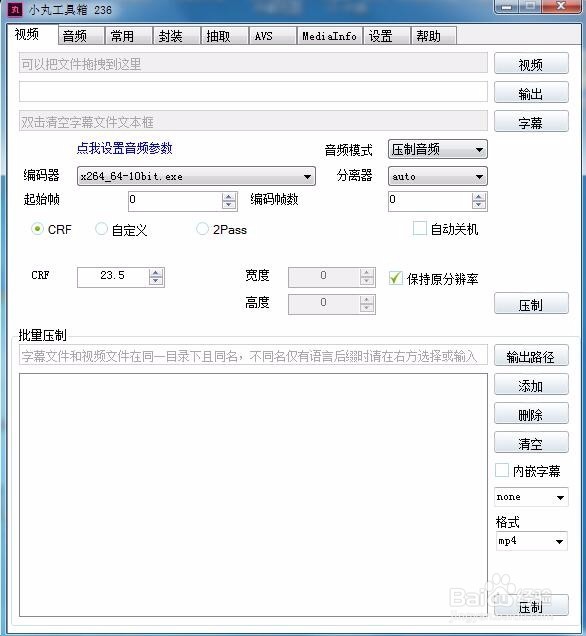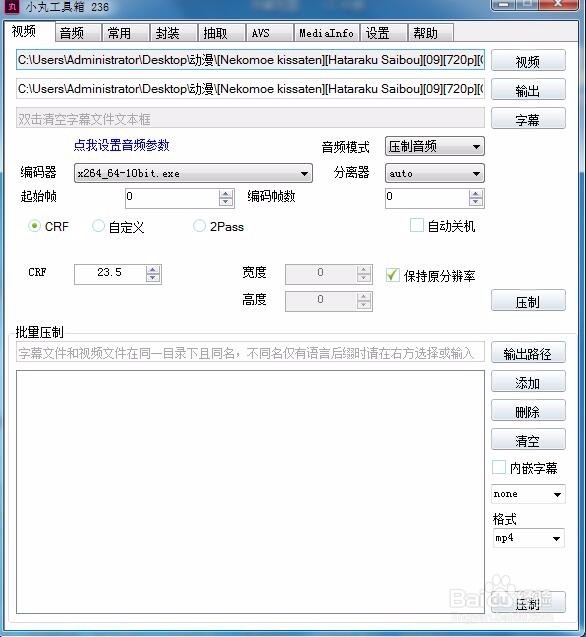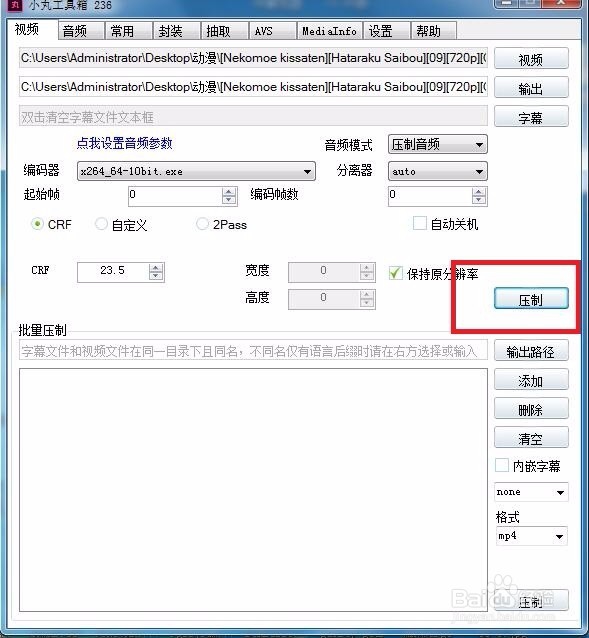如何使用小丸工具箱来压缩视频
1、首先下载一个小丸工具箱。打开网页就可以找到了,很容易找到的一款软件。
2、下载完毕后打开小丸工具箱。
3、然后在视频里选择你要压缩的视频。我这里选择是视频可以看一下,大小是316M。输出视频的位置可以自己设置,或者是使用默认的位置。默认位置是在原视频里,有后缀_x264的文件。
4、那么如果设置压缩的属性呢?这里我选择编码器是x264 64 10bit 后面的基本都使用的默认值。如果你需要压缩视频的分辨率或者修改的话。你需要把保持原分辨率勾取消,然后在左边的框填入分辨率大小。压缩的格式你也可以任意选择,默认择是原视频的格式。
5、设置完毕后,直接选择压制。然后等待视频压缩完成。
6、压缩完成后打开视频文件来对比一下吧。
7、文件大小也有了明显的压缩。
声明:本网站引用、摘录或转载内容仅供网站访问者交流或参考,不代表本站立场,如存在版权或非法内容,请联系站长删除,联系邮箱:site.kefu@qq.com。
阅读量:30
阅读量:81
阅读量:28
阅读量:77
阅读量:63